Список целей
Двадцать последних целей заносятся в список целей, где их можно выбирать для последующего ведения к цели.
Чтобы разработать более длинный маршрут, Вы можете сохранить в списке целей все транзитные пункты, см. „Ввод цели вручную“.
Выберите „Navigation“ (Система навигации) и нажмите на контроллер.
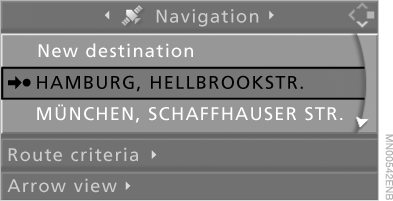
Первую строку списка занимает цель, введенная в последнюю очередь.
![]() Этот
значок отмечает текущую цель.
Этот
значок отмечает текущую цель.
Чтобы вывести следующие строки списка целей, поверните контроллер.
Выбор цели
1. Выберите цель в списке и нажмите на контроллер.
2. Выберите „Route guide“ (Ведение к цели) и нажмите на контроллер.
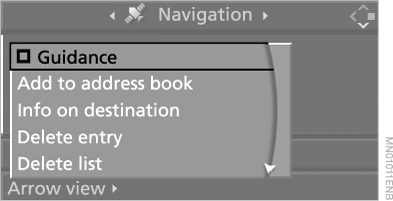
Включается ведение к цели.
Редактирование списка целей
1. Выберите цель в списке и нажмите на контроллер.
2. Информацию по выбранной цели можно редактировать:
► Чтобы сохранить запись, выберите „Add to address book“ (В адресную книгу).
► Чтобы вывести информацию по цели, выберите „Info on destination“ (Информация
по цели).
► Чтобы удалить запись, выберите „Delete entry“ (Стереть запись).
► Чтобы стереть все записи, выберите „Delete list“ (Удалить список). Ведение
к цели выключается.
► Чтобы изменить запись, выберите „Change“ (Изменить). О редактировании см. в
разделе „Выбор пункта назначения“.
3. Нажмите на контроллер.
Смотрите также:
Способы буксировки
Во избежание повреждений не поднимайте автомобиль за буксирную проушину, детали кузова и ходовой части.◄
В некоторых странах буксировка на тросе или жесткой сцепке запрещена. Ознакомьтесь
с ...
Проверка системы автоматической диагностики
Поверните ключ зажигания в положение 2 и нажмите клавишу 3. На дисплее появляется
надпись:
„CHECK CONTROL OK“.
Все подконтрольные системы исправны. ...
Неисправности
Оставляя автомобиль при неисправном парковочном тормозе, застрахуйте его от скатывания,
подложив под колесо противооткатный упор. ...
